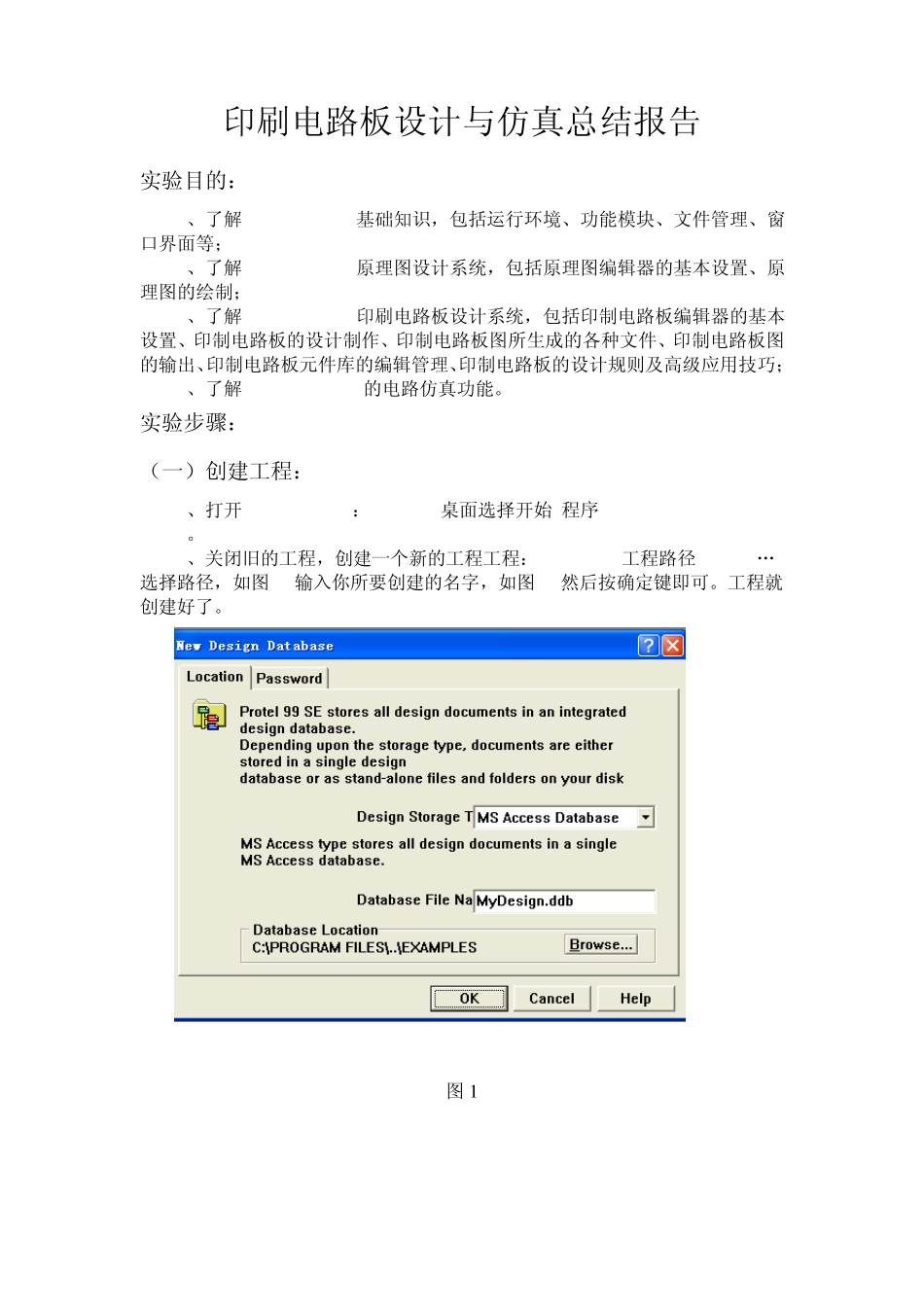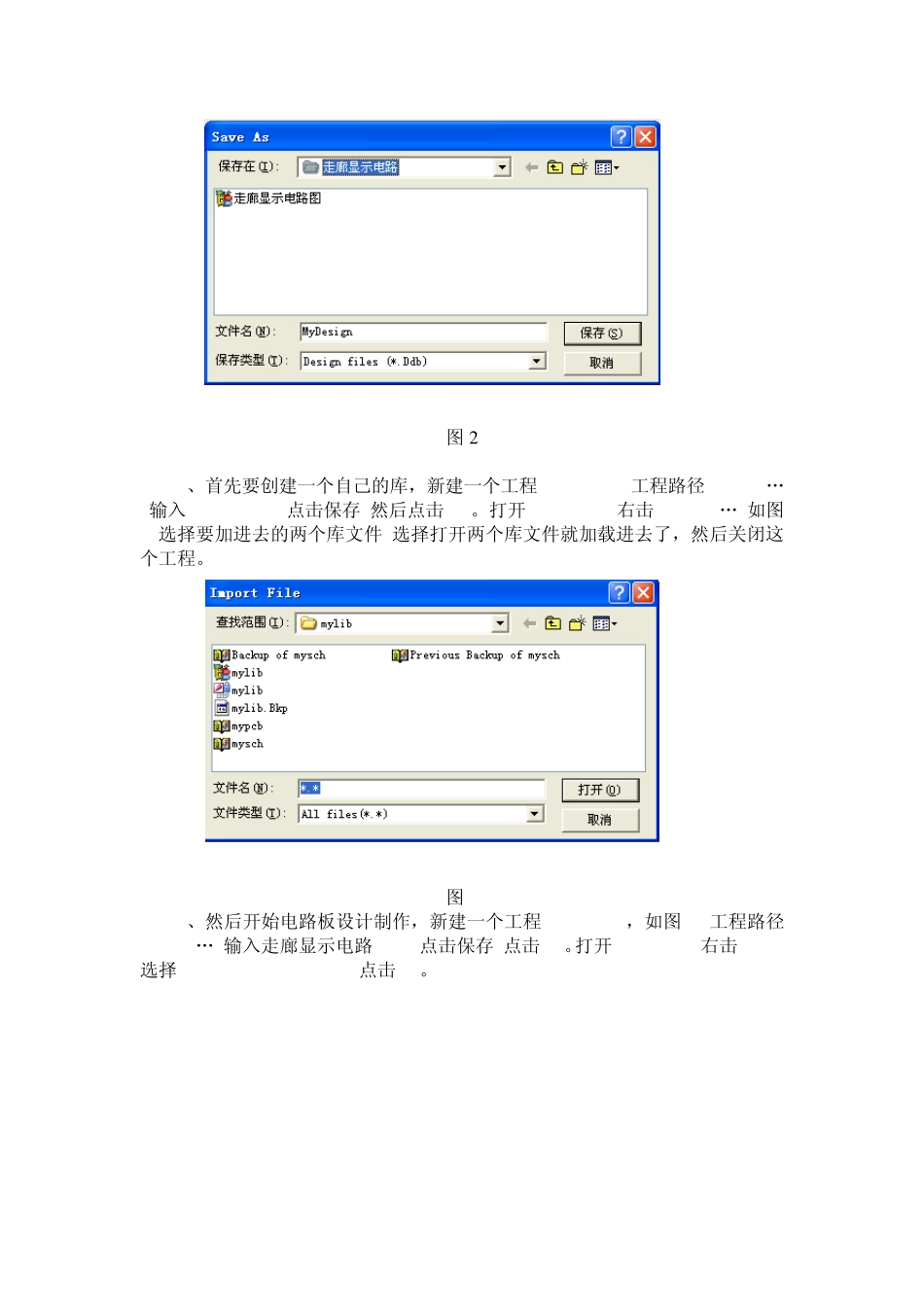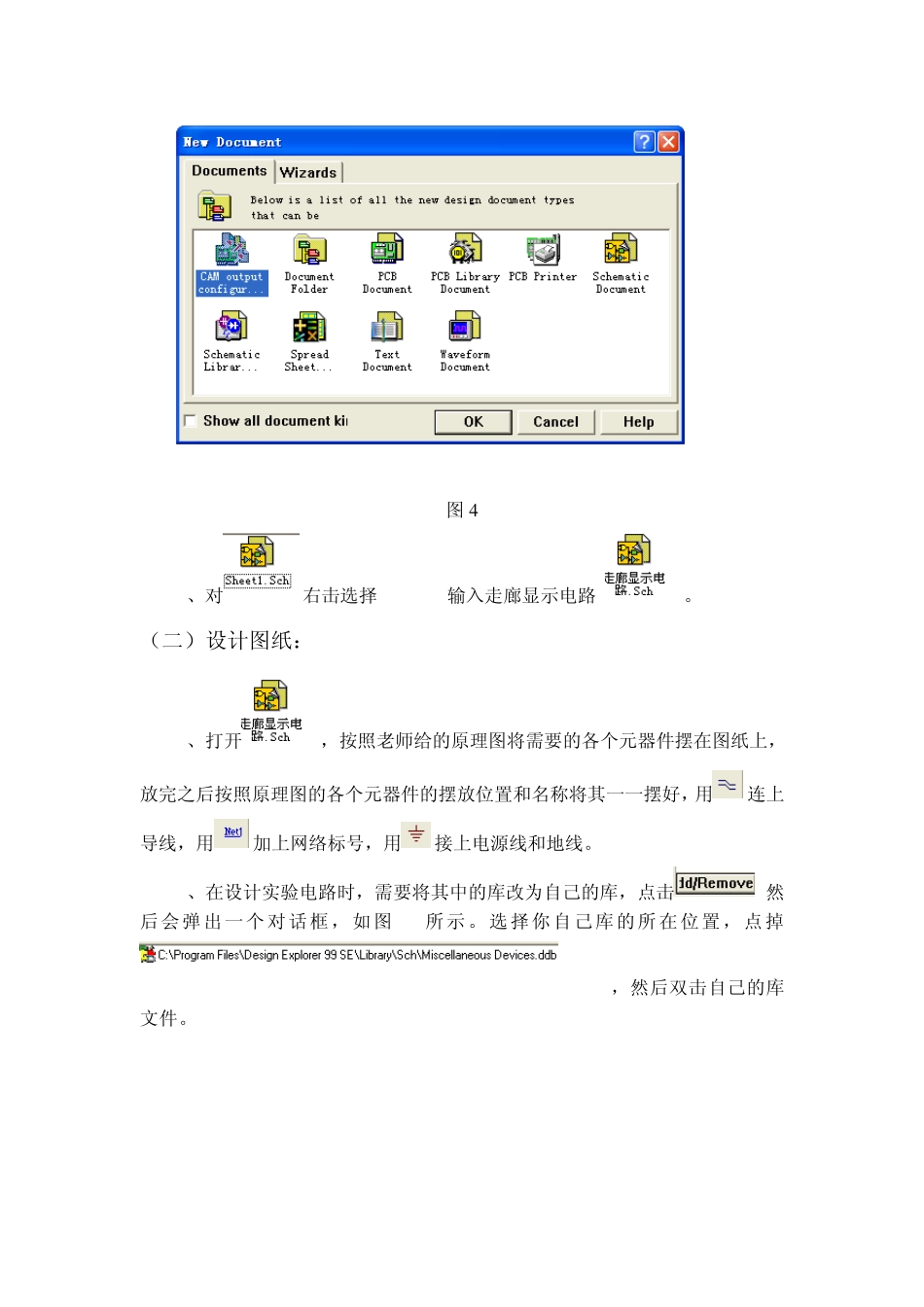印刷电路板设计与仿真总结报告 实验目的: 1、了解 Protel 99 SE基础知识,包括运行环境、功能模块、文件管理、窗口界面等; 2、了解 Protel 99 SE原理图设计系统,包括原理图编辑器的基本设置、原理图的绘制; 3、了解 Protel 99 SE印刷电路板设计系统,包括印制电路板编辑器的基本设置、印制电路板的设计制作、印制电路板图所生成的各种文件、印制电路板图的输出、印制电路板元件库的编辑管理、印制电路板的设计规则及高级应用技巧; 4、了解 Protel 99 SE的电路仿真功能。 实验步骤: (一)创建工程: 1、打开 Protel 99 SE:Windows桌面选择开始\程序\Protel 99 SE\ Protel 99 SE。 2、关闭旧的工程,创建一个新的工程工程:File\new\工程路径 Browse„\选择路径,如图 1\输入你所要创建的名字,如图 2\然后按确定键即可。工程就创建好了。 图 1 图2 3、首先要创建一个自己的库,新建一个工程\File\new\工程路径 Browse„\输入 mylib.Ddb\点击保存\然后点击 OK。打开 Document\右击\import„,如图3\选择要加进去的两个库文件\选择打开两个库文件就加载进去了,然后关闭这个工程。 图3 4、然后开始电路板设计制作,新建一个工程\File\new,如图4\工程路径Browse„\输入走廊显示电路.Ddb\点击保存\点击 OK。打开 Document\右击\new\选择 Schematic Document\点击 OK。 图4 5、对右击选择 Rename\输入走廊显示电路\。 (二)设计图纸: 1、打开,按照老师给的原理图将需要的各个元器件摆在图纸上,放完之后按照原理图的各个元器件的摆放位置和名称将其一一摆好,用连上导线,用加上网络标号,用接上电源线和地线。 2、在设计实验电路时,需要将其中的库改为自己的库,点击然后会弹出一个对话框,如图5所示。选择你自己库的所在位置,点掉,然后双击自己的库文件。 图5 3、如在实验过程中发现自己所需要的元器件没有的话,可以自己手动制作一个元器件。点击,会弹出如图6所示的画面,将原有的元器件删除,然后点击窗体右侧的工具栏,选择自己要创建元器件的样式。如想改变原有元器件的参数和样式,方法也同上。 图6 (三)制作PCB板: 1、然后通过所画的电路图生成一张网络表,Design\Create Netlist,会出现如图 7所示的菜单,点击 OK即可自动生成一张网络表,如图 8。 图 7 图 8 2、关掉,右击\new,出现图 4的画面,选择,点击OK,然后对新生成的重命名,改名为。 3 、...